Intel smart response какво е това. Подробно проучване на технологията Intel Smart Response
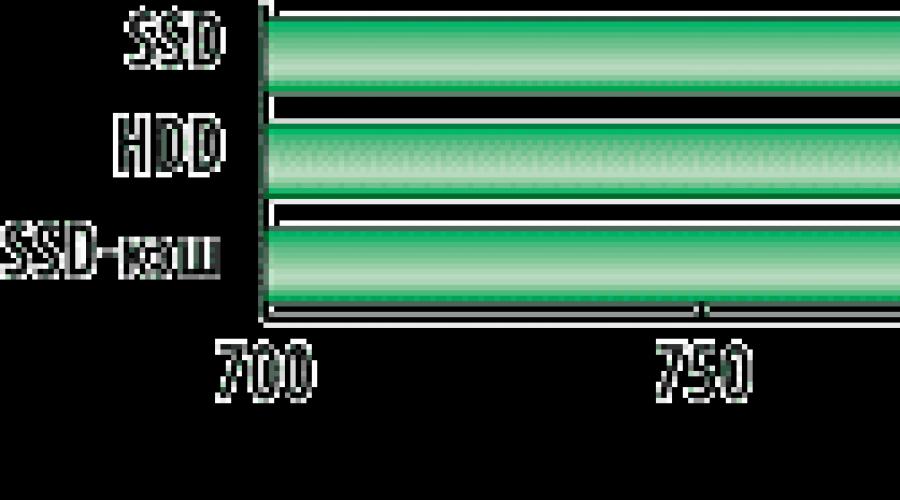
По едно време тествахме технологията на Intel Интелигентна реакция, използвайки система с дънна платкабазиран на работещ чипсет Intel Z68 Express операционна система Windows 7. Оттогава не само поколението на компютрите се промени, но беше пусната и нова операционна система, Windows 8, която също поддържа технологията Intel Smart Response. Сега е време да тествате тази технология на новата платформа на Intel с новата операционна система Windows 8.
Конфигуриране на технологията Intel Smart Response
Както знаете, дънните платки, базирани на чипсети от серията Intel 6 и 7, поддържат технологията Intel Smart Response, която е SSD кешираща технология за HDD устройства. Днес тази технология се използва най-активно в ултрабуци, където малки SSD устройства (с капацитет не повече от 32 GB) действат като кеш за големи HDD устройства, което в крайна сметка ви позволява да направите евтина, но продуктивна подсистема за съхранение на данни.
Тоест, ако разгледаме изолиран HDD (като по-малко продуктивно решение) и SSD (като по-продуктивно решение) като гранични случаи по отношение на производителността на подсистемата за съхранение, тогава опцията с SSD кеширане ще бъде по-ниска по производителност от SSD, но превъзхожда HDD.
За да се възползвате от технологията Intel Smart Response, ще ви трябва Intel-базирана система в комбинация с системна платкабазиран на чипсет от серия Intel 6 или 7. Имайте предвид, че не всички чипсети от серията Intel 6 и 7 поддържат технологията Intel Smart Response, но няма да навлизаме в подробности сега. Определянето дали дънната платка поддържа технологията Intel Smart Response е доста лесно. Докато SATA портовете, реализирани чрез чипсета, могат да бъдат конфигурирани в RAID режим, платката също така поддържа технологията Intel Smart Response.
С изключение системна платкас подкрепата Технологии на Intel Smart Response, ще ви трябват също SSD и HDD. Капацитетът на SSD не трябва да надвишава 64 GB. Можете, разбира се, да използвате по-обемно устройство, но все още няма да се използват повече от 64 GB за кеширане. Освен това, ако SSD е 128 GB или повече, има по-голям смисъл да инсталирате операционна система на него, вместо да го използвате за кеширане. Конекторът за HDD диск може да бъде всеки.
Класическата опция за конфигуриране на технологията Intel Smart Response е както следва.
SSD и HDD са свързани към портовете на SATA контролера, интегриран в чипсета. Тук е важно да не се бърка, тъй като дънната платка може също да има SATA портове, които не са свързани с SATA контролера, интегриран в чипсета (ако платката има допълнителни SATA контролери). Ако SSD устройството е ново, тогава трябва да се форматира предварително и да се създаде един логически дял.
След това в BIOS на платката трябва да посочите за този контролер(Intel SATA PCH) Режим на работа RAID (вместо AHCI или IDE), но самият RAID не е необходимо да се конфигурира. След това можете да започнете да инсталирате операционната система Windows 8 (например от USB флаш устройство) на твърдия диск.
Традиционният начин за "вмъкване" на RAID драйвера (Intel RST) чрез натискане на клавиша F6 тази опцияинсталацията може да бъде пропусната, тъй като операционната система Windows 8 вече съдържа всички необходими драйвери.
След като инсталирате операционната система, трябва да инсталирате драйвера Intel RST последна версия(текуща версия 12.5.0.1066) и всички други драйвери, необходими за функционирането на системата.
След това рестартираме системата и стартираме контролния панел на драйвера Intel RST. Ако всичко е направено правилно, в контролния панел на помощната програма Intel RST ще се появи допълнителен раздел Accelerate, който ви позволява да конфигурирате режима на кеширане на SSD. Остава само да посочите кой SSD да използвате за кеширане и кой HDD да кеширате.
Можете също да конфигурирате HDD кеширане с помощта на SSD устройство, ако операционната система вече е инсталирана на самия HDD. Вярно е, че ако просто свържете SSD устройство към SATA порт и изберете режим RAID в BIOS за SATA портовете, към които са свързани HDD и SSD устройството, тогава операционната система, разбира се, няма да стартира. Следователно, преди да преминете към режим RAID, първо трябва да извършите определени системни настройки чрез редактора на системния регистър. За да превключите към режим RAID от режим AHCI или IDE, трябва да зададете параметъра REG_DWORD Start на 0 в следните ключове на системния регистър:
- HKEY_LOCAL_MACHINE\System\CurrentControlSet\Services\msahci;
- HKEY_LOCAL_MACHINE\System\CurrentControlSet\Services\iaStorV;
- HKEY_LOCAL_MACHINE\System\CurrentControlSet\Services\iaStor.
След това рестартираме системата, влизаме в BIOS и променяме режима на SATA портовете на RAID. След изтеглянето най-вероятно ще трябва да преинсталирате драйвера Intel RST. Това всъщност е цялата проста процедура за настройка на технологията Intel Smart Response. Остава да добавим, че SSD кеширането е възможно в два режима: Enhanced (разширен) и Maximized (максимален).
Подобреният режим е по-сигурен - данните в него се записват едновременно на SSD и HDD, като потребителят може да бъде сигурен, че няма да бъдат загубени в случай на проблем.
Теоретично скоростта на запис е ограничена HDD скорост(най-бавното устройство). Но данните се четат от SSD устройството, така че скоростта на четене в този режим е сравнима със скоростта на четене от SSD устройството.
В максимизирания режим данните първоначално се записват на бърз SSD носител (т.е. в кеша) и едва след това във фонов режим се презаписват на бавен HDD.
Въпреки това, както показва практиката, в реални (несинтетични) приложения разликата между режимите Enhanced и Maximized не е толкова голяма, а режимът Maximized не е толкова опасен, че да не се възползвате напълно от него. Следователно в бъдеще ще използваме режима Maximized изключително, когато тестваме технологията Intel Smart Response.
Методология на теста
За да тестваме технологията Intel Smart Response, използвахме нашата нова помощна програма ComputerPress Benchmark Script v.12.0, Подробно описаниекойто можете да намерите в мартенския брой на списанието. Припомняме само, че тази тестова програма се основава на 12 реални приложения, които са разделени на шест логически групи: видео конвертиране, създаване на видео съдържание, аудио обработка, обработка цифрови снимки, разпознаване на текст, архивиране и разархивиране на данни.
Помощната програма използва времето за изпълнение на тестова задача като индикатор за ефективност.
За тестване беше използван стенд със следната конфигурация:
- процесор - Intel Core i7-3770K;
- дънна платка - Gigabyte GA-Z77X-UD5H;
- чипсет на дънната платка - Intel Z77 Express;
- памет - DDR3-1600;
- размер на паметта - 8 GB (два 4 GB GEIL модула);
- режим на работа на паметта - двуканален;
- графична карта - NVIDIA GeForce GTX 660Ti (видео драйвер 314.07);
- операционна система - Microsoft Windows 8 (64-битова).
Тестван веднъж с помощта само на Intel SSD 520 Series (240 GB), след това с използване само на HDD Western Digital WD20EFRX (2 TB). На последния етап тестването беше извършено с помощта на WD20EFRX HDD с кеш, базиран на Intel SSD 520 Series SSD, конфигуриран с Intel Smart Response Technology (максимален режим). За да се осигури висока точност на резултатите, всички тестове бяха проведени пет пъти.
В допълнение към измерването на времето за изпълнение на тестовите задачи, беше изчислен и интегрален показател за изпълнение на отделните логически групи от тестове, както и резултатният интегрален показател.
За да се изчисли интегралната оценка на производителността, резултатите от всички тестове първоначално бяха нормализирани спрямо резултатите от теста на референтен компютър, който беше приет за система със SSD устройство.
Освен това нормализираните резултати от теста са разделени на шест логически групи (видео конвертиране, аудио обработка, създаване на видео съдържание, цифрова обработка на снимки, разпознаване на текст, архивиране и деархивиране на данни) и във всяка тестова група се изчислява междинен интегрален резултат като геометричен средна стойност на нормализираните резултати. За удобство на представяне на резултатите, получената стойност се умножава по 1000. След това се изчислява средното геометрично на междинните интегрални резултати за всички тестови групи. Това е получената интегрална оценка на ефективността. За референтния компютър (система със SSD устройство) интегрираният резултат от производителността, както и интегрираните резултати за всяка отделна тестова група, е 1000 точки.
Резултати от тестовете
Резултатите от теста са показани на фиг. 1-7.
Ориз. 1. Резултати от тестове в приложения за конвертиране на видео

Ориз. 2. Резултати от тестове в приложения за аудио обработка

Ориз. 3. Резултати от тестове в приложения за създаване на видео съдържание

Ориз. 4. Резултати от теста в приложение за цифрова обработка на снимки

Ориз. 5. Резултати от теста в приложението OCR

Ориз. 6. Резултати от тестове в приложения за архивиране
и разархивиране на данни

Ориз. 7. Интегрални резултати от теста
Ясно е, че в различни приложенияПолзите от използването на SSD кеширане варират. Това се дължи на факта, че не всички приложения активно използват подсистемата за съхранение и печалбата от продуктивна подсистема за съхранение се появява само когато подсистемата за съхранение се превърне в тясно място (или, както се казва, тясно място) в системата. Въпреки това, като цяло, както се очаква, системата със SSD устройство е най-производителна, следвана от изоставане от 4%, има система със SSD кеширане и система с HDD изостава от система с SSD устройство в производителност с почти 8%.
Ако говорим конкретно за групите тестове, тогава ситуацията е следната. Приложенията, които се възползват най-много от SSD кеширането, са видео конвертиране, обработка на цифрови снимки и разпознаване на текст. Но скоростта на приложения като аудио обработка, създаване на видео съдържание, както и архивиране и разархивиране на данни, SSD кеширане има малък ефект. Това е разбираемо - в крайна сметка в тези приложения разликата в производителността между система със SSD устройство и HDD е минимална.
На пръв поглед резултатът изглежда доста странен за архиваторите, тъй като те активно използват подсистемата за съхранение на данни. Все пак трябва да се отбележи, че помощната програма ComputerPress Benchmark Script v.12.0 за архиватори WinRAR и WinZip използва режими за максимално компресиране на данни, които дават тежък товаркъм процесора. И подсистемата за съхранение в този случай не е тясно място в системата.
Общите заключения от нашето тестване на технологията Intel Smart Response са следните. Тази технология наистина работи и ви позволява да приложите доста бюджетен начин за увеличаване на производителността на дисковата подсистема (разбира се, говорим за дисковата подсистема, на която е инсталирана операционната система). Във всеки случай използването на технологията Intel Smart Response няма да бъде по-лошо, но е напълно възможно да се постигне увеличение на производителността средно с 8%. Като се има предвид това цена на дребно SSD с капацитет от 64 GB днес е около 2,5-3 хиляди рубли, въпреки факта, че това устройство може да се използва за кеширане на големи твърди дискове или дори RAID масиви от дискове, чиято цена е няколко пъти по-висока от цената на един SSD , тогава играта си заслужава свещта.
Технологията Intel® Smart Response е технология за бързо съхранение на Intel® (Intel® RST). Тази технология е функция за кеширане, която подобрява производителността на компютърната система. Intel® RST ви позволява да конфигурирате компютърни системи с твърд диск (SSD), използван като кеш памет между твърдия диск и системната памет.
Intel® RST служи като решение с една буква на устройството. Не се нуждаете от друга буква на устройството за SSD устройството, използвано като кеш.
Системни изисквания
- Intel® Z68, Z87, Q87, H87, Z77, Q77 или Intel® H77 Express Chipset базирана платка за настолен компютър
- Процесор Intel® Core™ в пакет LGA 1155 или LGA 1150
- Системен BIOS със SATA режим, зададен на RAID
- Версия на софтуера Intel® RST 10.5 или по-нова
- Единичен твърд диск или множество устройства в един RAID том
- Твърдо състояние (SSD) с минимален капацитет от 18,6 GB
- Операционна система: Windows 8* или Windows 7* (32-битова и 64-битова версия)
Ръководство за настройка
Конфигурирайте SATA режим в Настройка на BIOS:
- Стартирайте компютъра и натиснете F2клавиш за влизане в менюто за настройка на BIOS.
- Отидете на Конфигурация SATA устройства.
- Изберете настройката за Чипсет SATA режими променете стойността на RAID.
- Натисни F10ключ за запазване на настройките и рестартиране на системата.
Инсталиране на операционна система
Започнете да инсталирате операционната система на устройството (или RAID том):
- Инсталирайте всички необходими драйвери на устройства.
- Инсталирайте софтуера Intel RST версия 10.5 или по-нова.
Активирайте Intel® RST
Софтуерът Intel RST обозначава Intel Smart Response Technology като ускорение. За да активирате Intel RST:
| свързани теми |
Подробно проучване на влиянието на SSD кеширането върху производителността твърди дискове
Преди почти две години беше пуснат върховият чипсет Intel Z68 и с него дебютира технологията Smart Response. Изглежда ново, но всъщност има дълбоки корени - идеята да се комбинират в една система силни странитрадиционните твърди дискове и твърди дискове са във въздуха от дълго време. Какво е необходимо за това? Необходимо е да добавите известно количество флаш памет към твърдия диск като кеш буфер. В идеалния случай в нея след време трябва да попаднат секторите, до които системата най-често влиза, което ще доведе до сериозно повишаване на производителността – достъпът до SSD е по-бърз. И твърдият диск просто ще съдържа данни и рядко изпълняван код, тъй като капацитетът му е достатъчен за това и скоростта на стартиране на рядко използвани програми не е твърде критична. Още по-идеален вариант, разбира се, е използването на SSD с голям капацитет, но това решение е идеално само по отношение на производителността - цената за съхранение на информация на SSD устройства е няколко пъти по-висока, отколкото на твърди дискове. И хибридизацията прави възможно да се справите със сравнително малко количество флаш памет, което е евтино и в идеалния случай почти толкова бързо, колкото използването само на SSD.
Производителите на твърди дискове подходиха към проблема от своя страна, като вградиха флаш буфер директно в твърдите дискове. Ние вече се запознахме с такива решения и като цяло стигнахме до извода, че те са оправдани. Вярно е, че доскоро те бяха открити само сред модели лаптопи, което има много смисъл: не винаги е възможно да направите хибридна система със собствените си ръце (т.е. от няколко устройства) в лаптоп. Следователно е необходимо да се свие в един калъф и такъв, който да се побере в лаптоп, което винаги налага компромиси. По-специално, същият Seagate Momentus XT съдържаше само 4 GB флаш памет в първото поколение и 8 GB във второто. Но в настолен компютърповече гъвкавост. Като цяло можете просто да поставите 240 гигабайта SSD, така че всички програми да се поберат там, и голям твърд диск за данни. Или можете да вземете по-малък SSD и да използвате Smart Response. Освен това преди година броят на "подходящите" чипсети се увеличи значително: новите Z77, H77 (донякъде по-евтини), корпоративният Q77 и редица модификации на лаптопи бяха добавени към Z68. С една дума, има къде да се обърнете.
Затова днес решихме да проучим по-подробно работата на технологията Smart Response. Накратко, вече се запознахме с нея, когато изучавахме Z68, но само накратко. И сега - нека да видим подробно: какво ускорява, как ускорява, какво забавя ...
Какво ускоряваме?
Като работно тяло решихме да вземем Western Digital Green WD30EZRX, вече познат ни от една от предишните статии. Много добър обект, както ни се струва, е "зелената" серия (следователно не най-високата производителност) и в нейната рамка устройството не е най-забележителното поради използването на ниска (по отношение на модерността) плътност чинии. Като цяло, както вече видяхме, използването му като система и единствено не е много оправдано. Но може би Smart Response ще ни позволи да обърнем прилива?
Какво ускоряваме?
 |  |
Производителите на SSD постепенно започнаха да се развиват и днес те вече пускат значителен брой специални кеширащи серии от устройства. Въпреки че по принцип обичайните също са подходящи. Нещо повече, много ентусиасти все още имат закупените някога твърдотелни дискове с капацитет 32-64 GB (на които Intel вероятно разчиташе при пускането на Z68). Но решихме да подходим към проблема "честно" и взехме кеширащия SSD AData Premier Pro SP300. Но само неговият капацитет от 32 GB и интерфейсът mSATA издават ориентация към подобно приложение. И така - съвсем типично твърдотелно устройство, базирано на вече леко остарелия контролер LSI SandForce SF-2141 с версия на фърмуера 5.0.2a. Като цяло, ако някой има нужда от малък SSD с такъв интерфейс (например за такава сдвоена платка), тогава можете да го използвате. Днес използваме SP300 по предназначение :)
Как да ускорим?
Технологията изисква дънна платка, базирана на подходящия чипсет, поне Windows Vista, инсталиран Intel Rapid Storage и RAID режим на дисков контролер. Абсолютно всички тези условия отговарят на нашия стандартен тест. Включително режима RAID, който винаги използваме (дори и за единични дискове) само за съвместимост (т.е. годност за сравнение) на резултатите.
И тогава - всичко е просто. При откриване на наличието на свободен SSD след зареждане на компютъра, Intel Rapid Storage предлага активиране на "ускоряване". След това трябва да изберете SSD, кеширано устройство (ако има няколко, както в нашия случай), да вземете решение за капацитета, разпределен за кеширане (20 GB или целия SSD, но не повече от 64 GB - това е полезно, ако искате да „отхапете“ парче от голямо устройство и да използвате останалото по „нормален“ начин) и, най-важното, изберете режима на кеша. Последните две: Enhanced и Maximized, се различават по подхода си към записа. Първият (който е избран по подразбиране) всъщност не го кешира - данните стигат до SSD само по решение на драйвера: главно по критерия за честота на използване. Вторият всъщност вгражда SSD между твърдия диск и системата: почти всички операции по запис се пренасочват към SSD устройството и се копират на твърдия диск от него - на големи порции и след определен период от време . Ясно е, че те трябва да се държат по различен начин: в първия случай има повече място за бърз стартпрограми, но второто на теория трябва да ви позволи значително да ускорите операциите за запис с произволен достъп. Въпреки това, в него по-вероятноизтласкване на полезни данни с нещо, което е планирано просто да „изхвърли и забрави“, и освен това има известна вероятност от загуба на данни: какво ще стане, ако SSD се повреди, преди файловете на твърдия диск да имат време да се актуализират? Като цяло Intel препоръчва използването на Enhanced, но естествено тествахме и двата режима.
Методология на теста
Техниката е описана подробно в отделна статия. Там можете да се запознаете с използвания хардуер и софтуер.
Тестване
Буферирани операции
 |
 |
Самият случай, когато нищо не може да се ускори по принцип, но може да се забави: едно е да запишете нещо в буфера на твърдия диск, а съвсем друго е хаотичното хвърляне на драйвера в опит да разбере дали тези данни са на SSD (при четене) и какво изобщо трябва да се направи с тях (при запис). Като цяло, както се очакваше, нищо добро.
Време за достъп

Заявките преминават през всичките 3 терабайта на твърдия диск, така че не е изненадващо, че не намират нищо в SSD. Но поне не става по-бавно – и това е добре.

Тук можете ясно да видите разликата между максимизирания режим и всички останали: записахме го на SSD, получихме отговор, че операцията е успешна и можете да продължите към следващите операции, а не да чакате отговор от твърдия шофиране, което, както виждаме, отнема 50 пъти повече време.
 |
 |
В AS SSD същата картина. Само записът се ускори в сравнение с Everest в "нормални" режими, но не и в Maximized - там няма какво да се подобрява :)
Последователни операции

СЪС определен моментзапочваме да четем от SSD, а не от твърд диск и първият е по-бърз (макар и не някакъв вид „реактивен“ модел на производителност), така че всичко се ускорява. Но в Maximized всичко е лошо поради сложната логика: първо драйверът проверява дали тези данни са били записани наскоро на SSD, а след това се обръща към твърдия диск, така че процесът се забавя.

Когато записвате, картината е обърната - тук максимизираният режим вече може леко да увеличи производителността. Особено на малки блокове, което е по-удобна операция за SSD. Но Enhanced само забавя процеса: в крайна сметка трябва не само да записвате данни на твърдия диск, но и да анализирате дали си струва да ги поставите в кеша веднага.
Като цяло, както виждаме, понякога технологията Smart Response може да увеличи производителността на операциите на ниско ниво, но може и да я намали, веднага щом преминем към различен тип натоварване. Освен това, както се очаква, Enhanced и Maximized се различават драстично в поведението.
произволен достъп

Което е естествено, когато четете данни, всички се държат по същия начин: заявките се правят директно към твърдия диск. Но има някои нюанси: както виждате, при голям брой заявки хибридното устройство се оказва по-бавно от самия твърд диск поради режийните разходи за програмата. Не толкова - около 15%. Но и това не трябва да се пренебрегва.

И тук само режимът Maximized се различава поради твърде сложната логика на работа: бързо записваме данни във флаш паметта, получаваме следващата заявка, изпълняваме я, получаваме следващата - и откриваме, че ще е време да напишем данни от предишните на твърдия диск. Като цяло, въпреки факта, че на много ниско ниво, както видяхме по-горе, този режим значително ускорява шофирането, на практика той не може да направи нищо или дори да осигури отрицателен ефект.
 |
 |
 |
Това, което се наблюдава особено ясно в шаблоните за бази данни, където Enhanced не прави нищо (почти нищо - малко, въпреки това скоростта пада), а Maximized успява да забави твърдия диск (въпреки че, изглежда, много повече). Въпреки това, само с голяма част от операциите за запис, всички опции идват под общ знаменател, така че това е малко по-различен проблем - твърде объркващи алгоритми.
Производителност на приложението

Всъщност за това е започнато всичко - производителността нараства два или повече пъти. Дори VelociRaptor отбелязва само 2737 точки в PCMark7 и това е най-бързият твърд диск в десктоп сегмента - така че изглежда, че това е щастие. Но нека не бързаме да отваряме шампанското - имаме още много тестове.

На пистата „защитник“ увеличението на скоростта вече се е приближило три пъти.

Режимът Maximized възстанови предишните два случая и показа, че когато става въпрос за запис на данни, той може да бъде най-бързият.

И най-добрият час на технологиите - тук дори порядъкът на величината е различен. Едно SSD, разбира се, е няколко пъти по-бързо (ако говорим за високопроизводителни модели), но това вече са пъти. И от "обикновените" твърди дискове хибридната система е отделена с порядък.

На "игра" пистата увеличението е по-скромно, но все още съществува. И то такава, че отново дори и най-бързите твърди дискове няма какво да хванат до „зеления“ модел, ускорен със Smart Response.

пристигнахме Дори и да не обръщате внимание на факта, че Maximized "провали" работата по шаблона ContentCreation (това е нещо, което може лесно да се обясни), останалите резултати също не предизвикват оптимизъм. Защо поведението на PCMark7 и NASPT е толкова различно? И работят по различен начин. В PCMark7 има записани седем трака, които нямат толкова голям общ обем. Освен това те се изпълняват три пъти, като първият е толкова бавен, колкото при използване на твърд диск. До секундата обаче всички данни вече са на SSD, така че го тестваме в по-голямата си част. Освен това отбелязваме, че така или иначе не беше възможно да се ускорят три маршрута.
NASPT също използва множество тестове, но всичко- включително шаблони, "подхвърляне" на файлове от 32 GB. По този начин, между две изпълнения на "работещи" шаблони, няколкостотин гигабайта успяват да "прелетят" в двете посоки. И колкото и умен да е водачът, в такава ситуация очевидно умствените му способности не са достатъчни, за да разберат какво трябва да се съхранява в кеша и какво е „записано и забравено“. Ако леко променим методологията на тестване, „пускайки“ само групи от посочените шаблони няколко пъти, като по този начин играем заедно с технологията, всичко става прекрасно - започвайки от втория път, скоростта се увеличава драстично. Очевидно е обаче, че всичко може да се случи в реалния живот: както „добри“ ситуации, така и „лоши“, така че не е изненадващо, че и двете се оказаха в тестване.

Поставихме тази диаграма по-скоро от злоба, но след като имаме резултатите, защо да не ги разгледаме? И примерът е много показателен и изрично подсказва, че няма смисъл да се опитвате да ускорите несистемни дискове с помощта на Smart Response. Нека обаче се спрем на този въпрос малко по-подробно.
Работа с големи файлове

Очаквано, без ефект - кеширането с технологията Smart Response не е проактивно. И превантивното не би помогнало много при последователно (макар и многопоточно в един тест) четене на обем от данни, равен на пълния обем на флаш кеша.

Когато записвате данни, Smart Response забавя много. В максимална степен - при използване на максимизиран режим, което е разбираемо: опитът за прилагане на забавен запис на 32 GB данни с помощта на флаш устройство за същите 32 GB първоначално е обречен на провал. Е, в подобрения режим този проблем не е там, но има друг: драйверът трябва не само да записва данни, но и да ги анализира за последваща (евентуална) употреба. Така че не е изненадващо, че "директният запис" е най-бързият - тук няма трудности.

Едно нещо, което понякога може да се подобри, е производителността на псевдослучайни записи едновременно с четения. И това е незначително. С последователен достъп до информация Smart Response малко забавя нещата. Също така - леко.
Общ среден успех

Въпреки всичко видяно по-горе, получихме средно доста уверено увеличение от Smart Response. Защо? Е, както видяхме, в същия PCMark7 печалбата е много значителна, което се оказа само частично компенсирано от загубата в други тестове. В допълнение, синтетиката на ниско ниво често се държи по много интересен начин и не всички SR украшения бяха показани по-горе. Например, помислете за няколко AS SSD шаблона, които използваме активно в SSD тестове, но обикновено са „скрити от погледа“ при тестване на твърди дискове.

Всичко е просто - тестът работи с файл от 1 GB, който, разбира се, моментално се появява на SSD, така че в Enhanced режим практически измерихме SSD. Максимизирано, поради спецификата си, работи бавно с един поток за четене (режийните разходи са сравними с основните), въпреки че дори тук „ускорява“ твърдия диск 4 пъти. Е, на 64 нишки - всичките 20 пъти.

Записването почти нищо не дава Enhanced, тъй като данните все още трябва да бъдат записани във файл на твърдия диск, но ако изберете режима Maximized, получаваме потвърждение на рекламата на Smart Response: вашият HDD ще работи като SSD! :) Такива резултати, разбира се, се отразиха и на средния резултат, въпреки че, както виждаме, общият резултат не е толкова впечатляващ.
Можете да се запознаете с подробните резултати от всички тестове, както обещахме, като изтеглите таблицата във формат Microsoft Excel.
Обща сума
Съобщението за Z68 и Smart Response заинтересува мнозина от красотата на идеята: вземаме малък и евтин SSD, обемен твърд диск и ... Получаваме бърза хибридна система за съхранение, която съчетава предимствата на двете технологии. Много хора харесаха, че SSD някак си кешира целия твърд диск, което изглеждаше като предимство пред използването на SSD и HDD поотделно - когато дисковата система е ясно разделена на "бързи" и "бавни" части. С една дума солидна печалба. Истинското състояние на нещата обаче се оказа малко по-сложно и двусмислено.
Първо, както виждаме, от кеширане Обща сума харддискповече вреда, отколкото полза - много операции на "типично твърдия диск" се забавят, а не ускоряват. Второ, концепцията за „малки и евтини“ се пропука, тъй като цените на твърдите дискове паднаха рязко. Intel започна работа по Smart Response преди около три години (може би две и половина, но не по-малко - преди две години вече се появиха готови продукти), когато цената на 1 GB информация на твърдотелно устройство беше около $ 3. Сега тя падна под един долар и тъй като спадът се дължи главно на увеличаване на плътността на новите микросхеми, цената зависи от обема по нелинеен начин - колкото повече, толкова по-евтино. В практически смисъл това води до това, че 32GB и 128GB SSD дискове са само 2 пъти разликата в цената днес, а в абсолютни стойности всички спестявания намаляват до около $50. Какво е 128 GB? Това е достатъчен капацитет за операционната система и Голям брой приложни програми. Много потребители също имат място за съхранение на данни. Е, за тази информация, скоростта на достъп до която не е критична, в настолна система можете просто да използвате голям твърд диск. Най-важното е, че този подход дава предвидимост, с която Smart Response не може да се похвали, т.е. независимо от сценариите на работа, програмите винаги стартират бърз. И не как се получава :) В хибридна система може да е почти толкова бързо, колкото при SSD, а може и толкова бавно, колкото при използване само на хард диск. говорене обикновен език, ако някой геймър играе една и съща игра ден след ден, тогава от Smart Response той ще получи такова увеличение, както видяхме по-горе на песента “Gaming” PCMark7 - ускорение със значително два до три пъти. Но ако той има инсталирани дузина игри и всеки път избира една от тях на случаен принцип (както се казва, „според настроението си“), тогава той ще получи ... шиш с масло, което NASPT ни показа: данните във флаш кеша постоянно ще се променя, така че нивата на зареждане, например, ще останат толкова бавни, колкото при използване само на твърдия диск: в края на краищата, основно ще работи.
От друга страна, не можем да наречем технологията и безполезна - всичко зависи от случая на използване. В същия компютър за игри може да има интересна схема с две SSD и твърд диск. Просто защото днешните игри са големи и е скъпо да се държат на основното SSD - иска се прекалено голямо и скъпо. Но проблемите могат да бъдат избегнати. Например, сложихме 128 GB SSD за системата и основните приложения. За игри и други "тежки" програми, които не се побират на първия диск, използваме бърз твърд диск с относително малък капацитет, допълнително ускорен с 32 GB SSD. И за съхраняване на всякакви мултимедийни данни, като филми и други неща (които сега често „живеят“ в големи количестваи на компютри за игри) - друг твърд диск. Голям обем, нискоскоростен (и следователно икономичен) и без никакви „бустери“, които при такъв случай на използване могат само да пречат, но не и да помогнат. Труден? скъпо? Да, но е изпълнимо. И този начин на използване различни технологиипросто ви позволява да получите максимума, на който са способни.
Като цяло, както виждаме, въпреки спада в цените на флаш паметта (и съответно на твърдите дискове), технологията Smart Response все още има право на живот, тъй като в някои случаи на употреба увеличава производителността на системата за съхранение. Важно е само да се има предвид, че това не е панацея за всички случаи: на някои места е полезно, а на други - вредно. По този начин, преди да го използвате, си струва предварително да претеглите всички плюсове и минуси, да разберете какво точно ще правите и как трябва да работи. Това обаче важи за всички съвременни технологии.
Въведение
Производителите на дънни платки се опитват да разнообразят своята продуктова линия, базирана на чипсети, доколкото е възможно. Това се дължи на факта, че потребителите не бързат да купуват по-скъпи дънни платки, базирани на тези чипсети. Потребителите точно преди покупката се определят с избор и за Процесори на Intel Sandy Bridge с отключен възходящ множител се закупува от дънни платки, базирани на чипсети Intel P67 Express, и със заключен множител, базиран на Intel H67 Express. Появата на пазара на дънната платка GIGABYTE Z68XP-UD3-iSSD може да събуди интереса на потребителите към чипсета Intel Z68 Express.
Всъщност чипсетът Intel Z68 Express не донесе нищо интересно на пазара в хардуерно отношение. Това не подобри овърклокването на процесорите Intel Sandy Bridge, нито подобри производителността на графичната подсистема чрез използване на графичния модул на процесорите. Производителите на дънни платки са наясно с този факт и фокусират вниманието на потребителите върху по същество софтуерните технологии на Intel, които са останали в чипсета Intel Z68 Express. Това е заотносно технологиите Intel Smart Response и LucidLogix Virtu. Иновация под формата на Lucid Virtu
Технологията на Virtu не хареса много потребители и външният й вид по никакъв начин не привлече потенциални купувачи. Това е свързано с факта, че тази технологияе интегриран в дънни платки за процесори от висок клас, които са закупени от потребители не за използване в тандем с интегрираната графика на процесорите Intel Sandy Bridge. Ако използвате тези графични модули в тандем с модерни видеокарти, тогава "придатъкът" към графичната подсистема не само не повишава производителността на решенията, но също така успява да намали общата производителност на системата.
Още по-депресиращо за собствениците на дънни платки, базирани на чипсети Intel Z68 Express, беше фактът, че дънната платка се опитва да не изключва графичния модул на процесорите, дори когато той не се използва от системата. Това обстоятелство не само не води до намаляване на потреблението на енергия, но и го увеличава. Има ли нещо, което може да оправдае този подход на реномиран производител?
Да, наистина, интегрираните графични модули на процесорите Intel Sandy Bridge, въпреки че имат посредствена графична производителност, те имат много значителен плюс, от който някои потребители може да се нуждаят. Става дума за технологията Intel Quick Sync, която е интегрирана в графичните ядра Intel HD Graphics 2000/3000. Този блок ви позволява да кодирате и декодирате видео потоци, като по този начин ускорявате видео конвертирането в тези системи. Спомнете си, че NVIDIA има подобна технология и се нарича CUDA, докато AMD има тази технология, наречена Stream. Най-новите технологии значително отстъпват на Intel Quick Sync по производителност, което е силата на интегрираната графика Intel HD Graphics 2000/3000 Intel Sandy Bridge процесори.
Изображението може да се кликне --
Технологията Lucid Virtu за нови дънни платки, базирани на Intel Z68 Express, позволява превключване на активния графичен блок на системата - от интегрирана графика към дискретно устройство и обратно. В този случай приоритетът на работа се поставя в зависимост от избрания режим на работа. i-Mode дава приоритет на интегрираната графична карта, докато d-Mode дава приоритет на дискретната графична карта. Според производителя i-Mode ви позволява значително да спестите енергия, а d-Mode не губи много в нивото на производителност на системата. На практика i-Mode не предлага практически никакви спестявания или съмнителни спестявания с цената на огромно влошаване на производителността.
Липсата на намаляване на консумацията на енергия в режим на работа i-Mode се дължи на факта, че в този режим дискретната видеокарта не е напълно изключена от захранването, а просто не се натоварва върху нея. И никой не иска да използва постоянно интегрирана графика с жива дискретна видеокарта.

Изображението може да се кликне --
За да може играта да стартира в i-Mode с помощта на дискретна видеокарта, тя трябва да бъде добавена в специален списък. В същото време не се справя без проблеми - много игри продължават да работят с помощта на интегрирана графика. Новата съмнителна технология Lucid Virtu не добавя стабилност към системата. В i-Mode една трета от нашите игри се сринаха на работния плот, въпреки че това не се случи с изключен Lucid Virtu.

Изображението може да се кликне --
Само d-Mode има практическа стойност в тази графична технология. Този режим ви позволява да гарантирате стабилността на системата, но не деактивира интегрирания графичен модул на процесорите, който почти никога не се използва. Така имаме двоен разход на електроенергия. Включеният интегриран графичен модул е разположен на процесора, като по този начин увеличава натоварването на системата за охлаждане на процесора. Технологията Lucid Virtu оказва негативно влияние върху производителността на игрите по всякакъв начин.
Ако в i-Mode влошаването на производителността достигне 5-7%, тогава в d-режимтова намаление не надвишава 2%. Въпреки това, малко вероятно е потребителят да иска да използва нови технологии под формата на Lucid Virtu, който не увеличава производителността, но успява да увеличи консумацията на енергия на системата. Единствената сила на технологията Lucid Virtu е видео кодирането. Но едва ли съвременните потребители седят и конвертират видео 24/7, за това не е необходимо да купувате дискретна графика, следователно можете да се ограничите до дънна платка, базирана на Intel H67 Express. Иновация под формата на Intel Smart Response
Разбирайки безполезността на технологията Lucid Virtu, производителите на дънни платки насочиха вниманието си към технологията Intel Smart Response, която е усъвършенстване на софтуера за кеширане на твърди дискове поради по-бързите твърди дискове. Не е тайна, че SSD устройствата могат да трансформират производителността на вашата система само като ги инсталирате вместо твърди дискове. В края на краищата през годините сме свидетели на бързо нарастване на производителността на процесори, видео карти, оперативна памет, а твърдите дискове увеличават производителността със съмнителни темпове или този растеж изобщо не се вижда. Но съвременните потребители, дори западните, не могат да си позволят да заменят трудно SSD устройствадискове - цената им е доста висока и е непосилна за повечето от тях. Intelпризна този факт и предложи на потребителите технологията Intel Smart Response за дънни платки, базирани на чипсети Intel Z68 Express.

Изображението може да се кликне --
Производителите на дънни платки бързо подхванаха тази идея и решиха да предложат на потребителите така наречените mSATA конектори за инсталиране на различни устройства, включително SSD директно на дънната платка. Този подход спестява място системен блоки спестете от случая на SSD устройства. Производителят предвижда максималният размер на SSD диск да достигне 64 GB. Кеширането се осигурява чрез активиране на Intel RST SSD драйвера, който деактивира съществуващия SSD устройствоот дисков масив и го прави банален диск за кеширане.

Изображението може да се кликне --
Gigabyte започна да доставя дънни платки GIGABYTE Z68XP-UD3-iSSD, които вече имат интегрирани Intel 20GB mSATA SSD. Изборът падна върху Intel неслучайно, почти всички твърдотелни дискове от този производител имат висока производителност. Но това предложение има няколко недостатъка.

Изображението може да се кликне --
Първо, mSATA портът блокира използването на един стандартен SATA порт на дънната платка. Второ, едно SSD устройство може да кешира само работата на един твърд диск или Raid масив от тях. Това означава, че потребителят е поканен или да закупи едно голямо SSD устройство и да го раздели на две части за два твърди диска, или да закупи два отделни твърди диска.

Изображението може да се кликне --
В случай на интегрирано твърдотелно устройство е малко вероятно потребителят да може да го раздели на няколко части. Устройството, инсталирано в mSATA слота на дънната платка GIGABYTE Z68XP-UD3-iSSD, има минимално необходимо количество от 20 GB. Какво е предимството на кеширането на информация в SSD диск пред кеширането в RAM, ще попитате?
Един единствен факт се обявява за предимство - енергонезависимата памет на SSD дисковете запазва информация за себе си дори когато захранването е изключено, така че имате работа с енергонезависим кеш. Това предимствогуби смисъл, като вземем предвид факта, че ние потребителите отдавна сме се научили да постигаме енергийна независимост, благодарение на стабилността на операционните системи Windows от Microsoft. Все повече и повече потребители изобщо не изключват системата по традиционния начин - повечето избират режим на готовност или хибернация. В първия случай компютърът не се изключва напълно и следователно не е съвсем алтернатива на Intel Smart Response, но по време на хибернация цялата информация от RAM паметите се записва на HDDи бързо се възстановява при стартиране. Така цялата информация в кеш паметта на компютъра остава запазена. Съвременните дънни платки ви позволяват да инсталирате до 32 GB DDR3 RAM, което винаги е било по-бързо от SSD дисковете. Когато използвате 64-битова операционна система Windows, повече от тази памет се използва за целите на кеширането, така че защо се нуждаем от технологията Intel Smart Response? Очевидно само за популяризиране на продукти, базирани на чипсета Intel Z68 Express.

Изображението може да се кликне --
В това се убеждавате по-добре, когато изучавате алгоритъма на системата. Същността на технологията е проста. Информацията, която четете от вашите твърди дискове, се архивира на SSD устройство и ако се върнете към даден файл- получавате го от по-бързо SSD устройство. Тъй като капацитетът на SSD е по-малък от капацитета на вашия твърд диск, информацията на SSD се актуализира периодично. В крайна сметка съвременните компютри са оборудвани с твърди дискове с капацитет от поне 1 TB, а в случая на дънната платка GIGABYTE Z68XP-UD3-iSSD имате кеш от само 20 GB. Най-старата информация се премахва от SSD кеша. По този начин ще получите ефекта, ако периодично стартирате едни и същи програми и игри. Ако започнете да правите някакъв вид произволно копиране или повторение на видео файлове, е малко вероятно да получите някакво повишаване на производителността.
Недостатъкът на цялата технология е, че е доста нова. Ако системата за кеширане на операционната система Windows се развива от дните на операционната система MS-DOS и вече в почти 90% от случаите разбира необходимостта от кеширане и го изоставя, тогава алгоритъмът за кеширане на Intel Smart Response няма такъв интелигентност във всички случаи.
Въпреки че производителят казва, че технологията не кешира данни при сканиране за вируси, гледане на видео потоци, тя не винаги разбира какво прави програмата с дисковата подсистема. И липсата на кеширане не е панацея. В края на краищата алгоритмите за кеширане на операционната система Windows отдавна имат способността да кешират проактивно, когато има свободни ресурси.
Като всеки алгоритъм за кеширане, той предлага на потребителя нож с две остриета. Първо, това е подобреният алгоритъм, който включва незабавно записване на данни на твърдия диск, без да се чака ресурсите на твърдия диск да бъдат освободени. Второ, това е алгоритъмът Maximized, който предлага запис на данни на SSD, които ще бъдат записани на твърдия диск по време на неактивност. Естествено технологията Maximized има най-висока производителност, но също така ще доведе до загуба на данни при следващо замръзване или срив. А предвид факта, че Intel Smart Response е по-скоро софтуерна технология, рисковете нарастват многократно. Подобреният режим избягва тези рискове, но вие напълно губите способността да кеширате записа на данни.
Завършвайки нашата статия, бихме искали да отбележим, че нашето мнение е, че използването дори на 20 GB SSD устройство, какъвто е случаят с дънни платки GIGABYTE Z68XP-UD3-iSSD, като спасител на операционната система, софтуери най-често използваните документи или игри - получавате най-доброто представяне. Твърдите дискове придобиха огромни размери от повече от 1 TB само защото започнахме да съхраняваме аудио и видео съдържание върху тях, създавайки огромни файлови архиви. Ние рядко използваме тези файлови архиви, така че те могат да бъдат кеширани от самата операционна система. Освен това съвременните цени не пречат на потребителя да получи 24 GB RAM, повечето от които ще се използват за кеширане на данни.
Какво ще изберете, HDD или SSD? Разбира се, последните са добри, но цената им за гигабайт е с порядък по-висока. Ентусиастите на Rational успешно комбинират двата типа устройства: твърд диск за системата и някакъв вид твърд диск за архива. Но можете да опитате да комбинирате и двете опции, ако използвате SSD като кеш за твърдия диск.
Някои са скептични към подобни решения, те казват, защо системата се нуждае от патерици? Добре е, когато бюджетът ви позволява да поставите SSD за всичко, но модерният софтуер и особено игрите, които искате да поставите на бързо устройство, могат да заемат много голяма сума.
Хибридното използване на задвижвания решава проблема с неоптималното използване на скъп ресурс. Програмите и компонентите на операционната система могат да лежат непотърсени с месеци, а SSD в ролята на кеш съхранява само активно използвани данни. Проверката колко ефективно работи е предмет на този материал.
Участници в теста
OCZ RevoDrive Hybrid


Благодарение на технологията VCA, помощната програма OCZ Toolbox може да работи с хибридния SSD масив и да показва основните му параметри.

По-специално, според S.M.A.R.T. лесно се установява, че устройството вече е било използвано. Ако сравним сериен номерна стикера можете да разберете, че 3DNews има "право на първа вечер".

Но не беше възможно да се надникне информация за твърдия диск, контролерът OCZ не го разкрива.
Intel 520 SSD



Новият продукт на Intel е наследник на заслужената серия 510. Контролерът Marvell отстъпи място на SandForce 2200, а флаш паметта премина към 25 nm технология. Гамата на новата линия се състои от модели за 60, 120, 180, 240 и 480 GB, взех само най-младия.
Марковият фърмуер се различава от много конкуренти в присъствието на параметъра Host Writes - той показва, че устройството е ново, нищо не е писано на него. Броят часове на работа е нереален, но останалите параметри са в норма.

Това устройство ще действа както самостоятелно, така и като кеширащ SSD за технологията Intel Smart Response.
WD Caviar Blue



WD5000AAKX е взет като пример за среден съвременен HDD. Вече тествах по-малкия му брат на 320 GB, тогава той остави най-добри впечатления. Една платка, въртяща се при 7200rpm, интерфейс SATA-III, добра термична и акустична производителност и ниска цена (поне преди наводненията в Тайланд) го правят добра покупка. Той е включен в статията както като единичен диск, така и като ускорен чрез Smart Response.

Устройството беше взето назаем от служебен компютър, който той използваше почти година. За щастие, няма влошаване на производителността с течение на времето за HDD. S.M.A.R.T. не съдържа никакви грешки.
WD VelociRaptor



Велоцирапторът с 600 гигабайта вече е бил в нашия район. Както вероятно знаете, това е единственият твърд диск с 10 000 RPM и SATA интерфейс(6 Gbps). Всички други твърди дискове са или по-бавни, или са свързани чрез SCSI/SAS/FC сървърни интерфейси. Дискът е 2.5" диск с височина 15 мм, монтиран в радиатора IcePack, който е и адаптер към масовия формат 3.5". Температурата и нивото на шума на този твърд диск са много по-ниски от старите Raptors, не се открояват на фона на обикновените седем хиляди.
Цената на по-стария модел е около 10 000 рубли, 300-гигабайтовата версия може да бъде закупена за 5000. На фона на постоянно поевтиняващите SSD такива суми не изглеждат привлекателни, но като компромис между капацитет, скорост и цена е много добре. Идеален като конкурент на хибридите.

Полученото за тестове копие е почти ново, всички атрибути са нормални.